Introducción
En el mundo digital actual‚ donde la información fluye constantemente‚ es esencial tener herramientas que permitan acceder rápidamente a los sitios web que más visitamos. Microsoft Edge‚ el navegador web desarrollado por Microsoft‚ ofrece una función de gestión de favoritos que facilita la organización y el acceso a los sitios web que más nos interesan.
En este artículo‚ exploraremos en detalle cómo agregar un sitio web a favoritos y crear una carpeta en Microsoft Edge. Aprenderemos paso a paso cómo utilizar esta herramienta para optimizar nuestra experiencia de navegación web y acceder a nuestros sitios web favoritos de forma rápida y eficiente.
Agregar un sitio web a favoritos
Agregar un sitio web a favoritos en Microsoft Edge es un proceso sencillo que se puede realizar de varias maneras⁚
Método 1⁚ Utilizando el botón “Agregar a favoritos”
- Abra el sitio web que desea agregar a favoritos.
- Haga clic en el botón “Agregar a favoritos” que se encuentra en la barra de direcciones‚ junto al icono de estrella.
- En el cuadro de diálogo que aparece‚ puede personalizar el nombre del favorito y seleccionar la carpeta donde desea guardarlo.
- Haga clic en “Agregar” para guardar el sitio web en sus favoritos.
Método 2⁚ Utilizando el menú “Favoritos”
- Abra el sitio web que desea agregar a favoritos.
- Haga clic en el menú “Favoritos” en la barra de herramientas‚ representado por un icono de estrella.
- Seleccione “Agregar a favoritos” en el menú desplegable.
- En el cuadro de diálogo que aparece‚ puede personalizar el nombre del favorito y seleccionar la carpeta donde desea guardarlo.
- Haga clic en “Agregar” para guardar el sitio web en sus favoritos.
Método 3⁚ Utilizando el atajo de teclado
También puede agregar un sitio web a favoritos utilizando el atajo de teclado Ctrl + D (o Cmd + D en Mac).
Crear una carpeta de favoritos
Para organizar mejor sus favoritos‚ puede crear carpetas en Microsoft Edge. Esto le permitirá agrupar sitios web relacionados y encontrarlos más fácilmente.
Pasos para crear una carpeta de favoritos⁚
- Abra el menú “Favoritos” en la barra de herramientas.
- Haga clic en “Agregar carpeta”.
- En el cuadro de diálogo que aparece‚ ingrese el nombre de la nueva carpeta.
- Haga clic en “Crear” para crear la carpeta.
Una vez creada la carpeta‚ puede agregar sitios web a ella utilizando los métodos descritos anteriormente. Al agregar un nuevo favorito‚ simplemente seleccione la carpeta recién creada en el cuadro de diálogo “Agregar a favoritos”.
Gestión de favoritos
Microsoft Edge le ofrece una interfaz intuitiva para administrar sus favoritos. Puede editar‚ eliminar‚ mover y ordenar sus favoritos según sus necesidades.
Opciones de gestión de favoritos⁚
- Editar⁚ Haga clic con el botón derecho en un favorito y seleccione “Editar” para cambiar su nombre o URL.
- Eliminar⁚ Haga clic con el botón derecho en un favorito y seleccione “Eliminar” para eliminarlo de su lista de favoritos.
- Mover⁚ Haga clic con el botón derecho en un favorito y seleccione “Mover a” para moverlo a otra carpeta.
- Ordenar⁚ Puede ordenar sus favoritos por nombre‚ URL o fecha de acceso. Para ello‚ haga clic con el botón derecho en la carpeta de favoritos y seleccione “Ordenar por”.
Conclusión
La gestión de favoritos en Microsoft Edge es una herramienta esencial para cualquier usuario de Internet. Al agregar sitios web a favoritos y crear carpetas‚ puede optimizar su experiencia de navegación web y acceder rápidamente a los sitios web que más le interesan.
Con la interfaz intuitiva y las opciones de gestión de favoritos que ofrece Microsoft Edge‚ puede organizar su colección de sitios web de forma eficiente y acceder a ellos con facilidad.
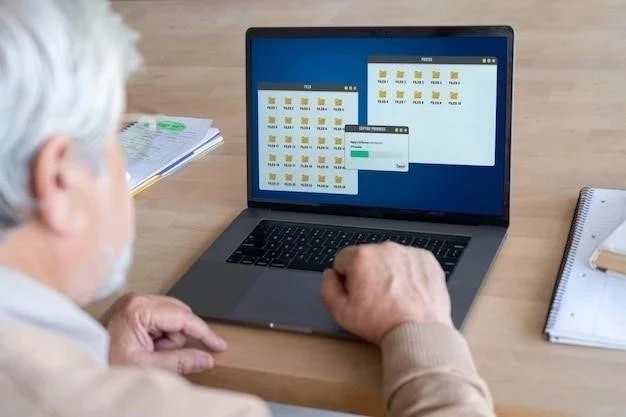


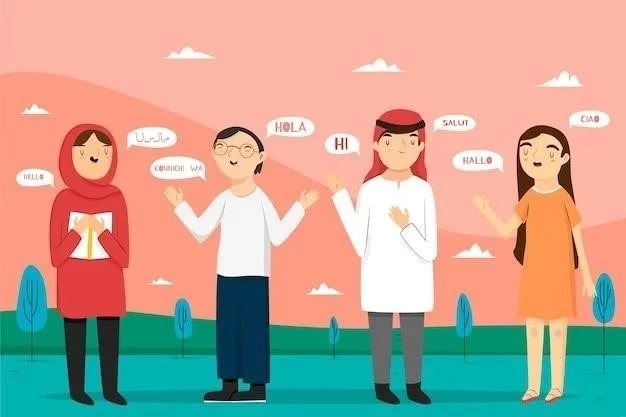



El artículo es muy útil para los usuarios que buscan aprender a organizar sus sitios web favoritos en Microsoft Edge. La información se presenta de manera clara y concisa, facilitando la comprensión de los pasos. Se agradece la inclusión de los métodos alternativos para agregar favoritos. Se recomienda agregar una sección sobre la función de búsqueda de favoritos, que permite encontrar rápidamente un sitio web específico dentro de la lista de favoritos.
El artículo es informativo y bien estructurado, cubriendo los aspectos esenciales de la gestión de favoritos en Microsoft Edge. La inclusión de capturas de pantalla para ilustrar los pasos es muy útil. La información sobre los atajos de teclado es un plus. Se sugiere agregar una sección sobre las opciones de personalización de la barra de favoritos, como la posibilidad de mostrar o ocultar el icono de la estrella o cambiar su posición.
El artículo ofrece una guía completa y detallada sobre cómo agregar sitios web a favoritos y crear carpetas en Microsoft Edge. La presentación es clara y concisa, utilizando un lenguaje sencillo y directo. Los pasos descritos son fáciles de seguir y las imágenes ilustrativas son de gran utilidad. Se agradece la inclusión de los diferentes métodos para agregar favoritos, incluyendo el uso de atajos de teclado. Sin embargo, se recomienda agregar información sobre la posibilidad de importar y exportar favoritos, así como la opción de sincronizarlos entre dispositivos.
El artículo es una excelente guía para principiantes en la gestión de favoritos en Microsoft Edge. La información se presenta de manera lógica y fácil de entender. La inclusión de imágenes para ilustrar los pasos es muy útil. Se sugiere agregar una sección sobre la función de sincronización de favoritos, que permite acceder a los favoritos desde diferentes dispositivos.
El artículo ofrece una explicación detallada y práctica sobre cómo agregar sitios web a favoritos y crear carpetas en Microsoft Edge. La información se presenta de manera clara y concisa, utilizando un lenguaje sencillo y directo. Se agradece la inclusión de los diferentes métodos para agregar favoritos, incluyendo el uso de atajos de teclado. Se recomienda agregar información sobre la posibilidad de eliminar favoritos y la función de historial de navegación.